パソコンの画面をキャプチャーして解説動画を作る際に、カーソル移動を見やすくしたいなと思って調べたところ、ぴったりのMacアプリがありました。
「PinPoint (ピンポイント)」というアプリを使えば、カーソルを装飾することができて、クリック時のアニメーションなども付けられるので、解説動画をよりわかりやすく作ることができますよ。
カーソル移動を見えやすくするMacアプリ「PinPoint」
PinPointはMac専用のアプリで、この記事執筆現在では490円でした。
PinPoint Proという上位版もあったんですが、機能の違いが分からなかったので一旦PinPointの方を購入したみたんですが、やりたかったことはこちらで十分できてしまったので、まずはPinPointを使ってみることをおすすめします。
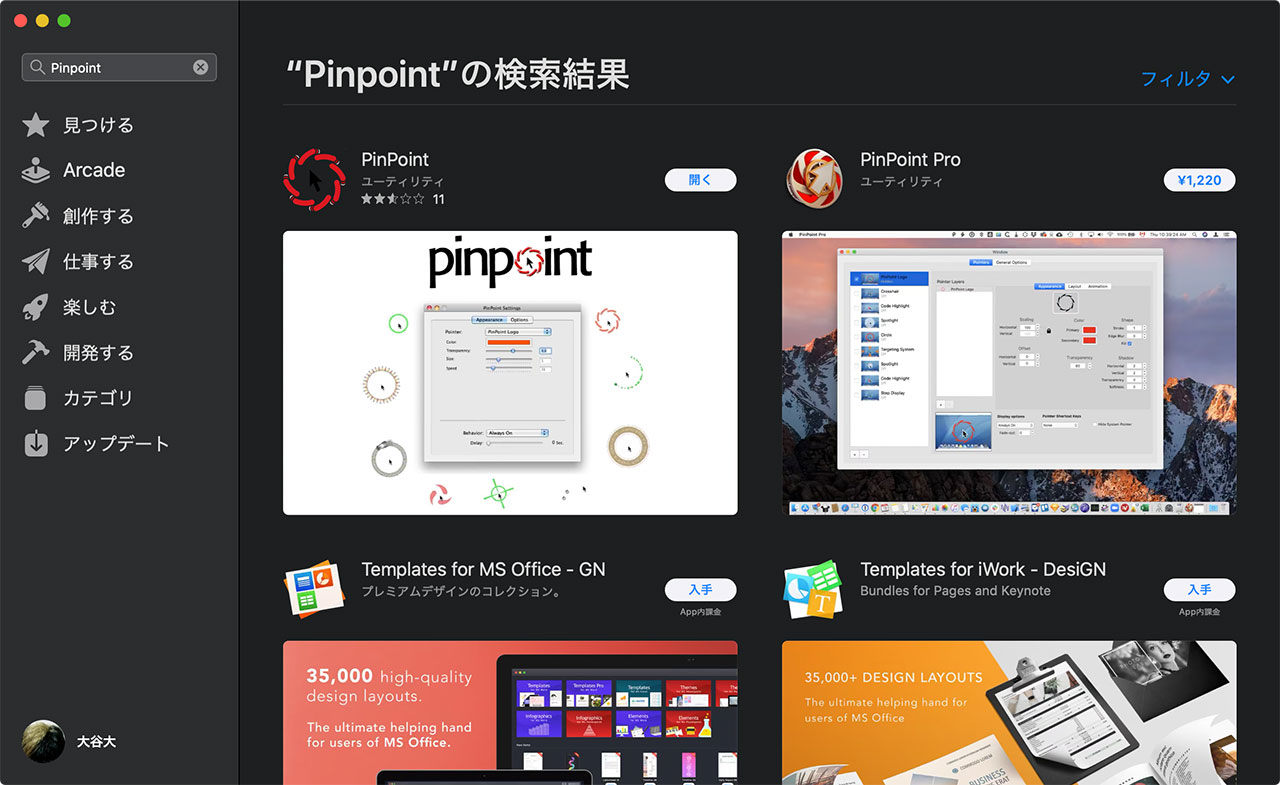
PinPointの簡単な設定について
こちらがPinPointの設定画面。
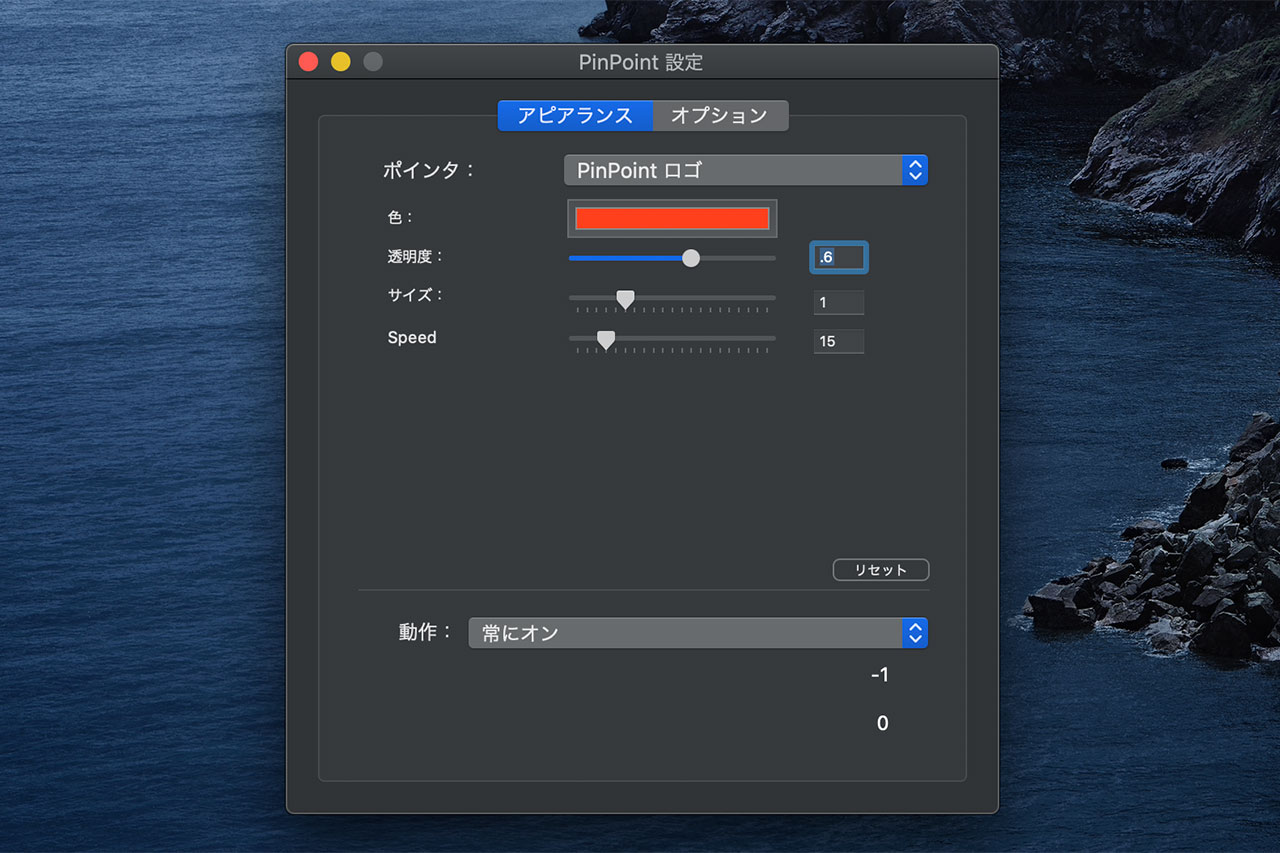
カーソルのプリセットがずらっと並んでいるので、切り替えながら好みのものを探してみてください。
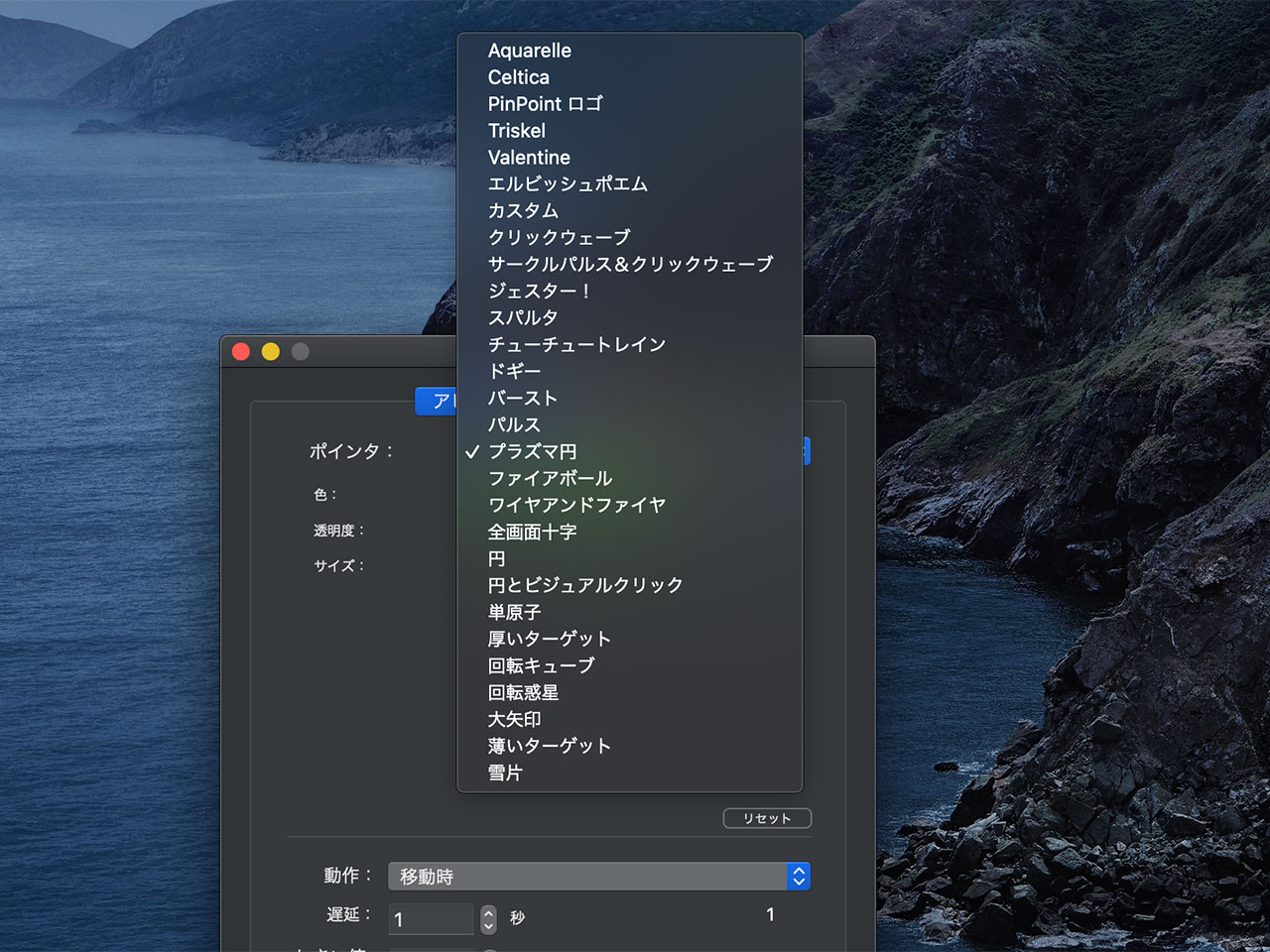
上記の中だと、「クリックウェーブ」「サークルパルス&クリックウェーブ」「円とビジュアルクリック」などを選ぶと、カーソルだけでなくクリックする際にアニメーションが起こるので、より使いやすくなります。
カーソルの一例をご紹介しますね。あくまで一例ですし、色や大きさを変えることも可能なので、他の人と被らないようにすることもできます。
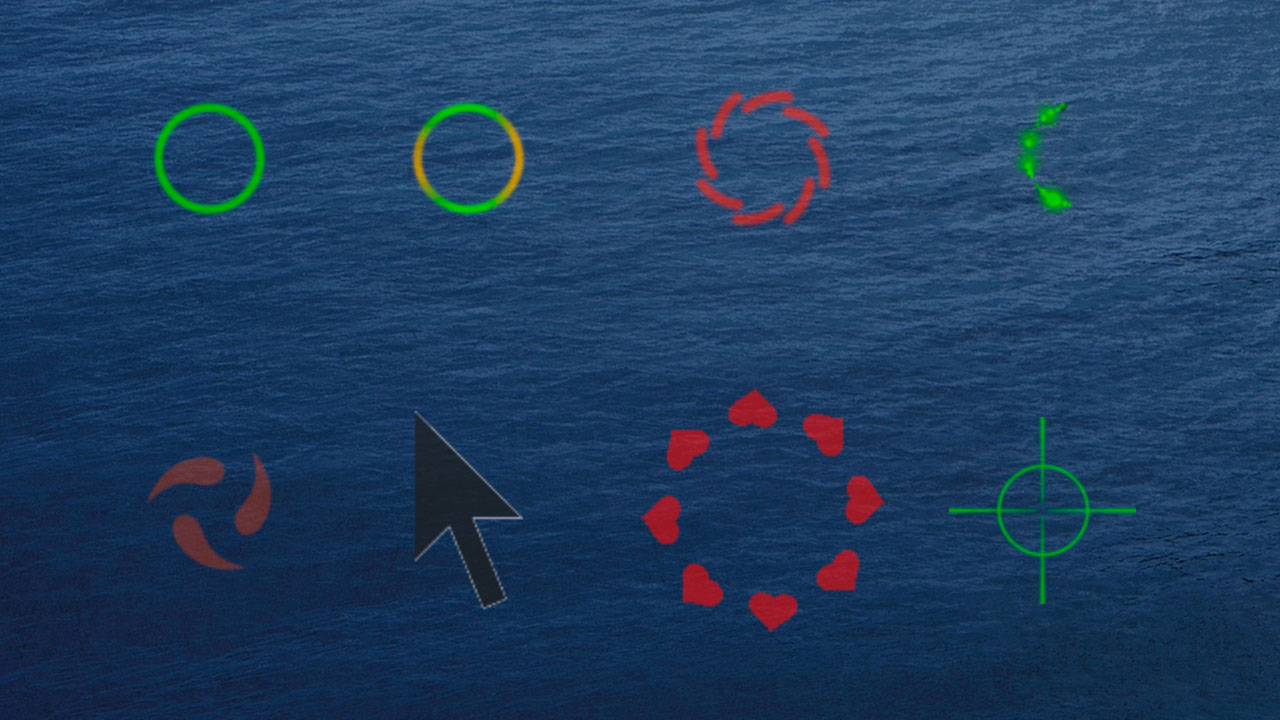
また、「カスタム」を選べば、自分で作ったカーソル画像を使うこともできますよ。

カーソルは常に表示させるか、移動時のみ表示させるか、カーソルが止まった時のみ表示させるかを選ぶこともできます。
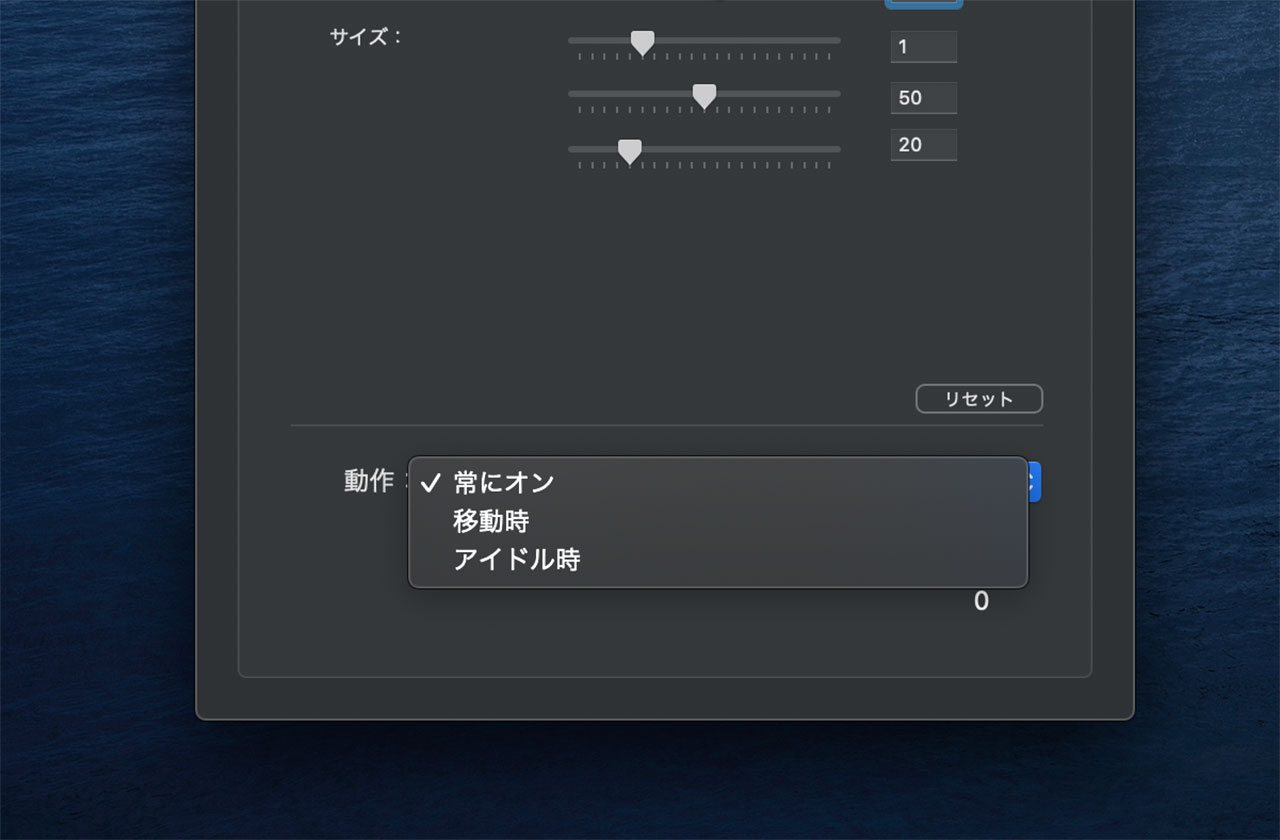
最後に
DTMの解説動画を作りたくて導入したアプリなんですが、結構たくさんの動画でこのカーソルを見かけていて、どうやってやってるのかなと思って調べてたどり着きました。
PhotoshopやPremiereなどの解説動画を作ろうと思った時にも活用できるので、僕のスキルを使った様々なシーンで活躍してくれそうです。


